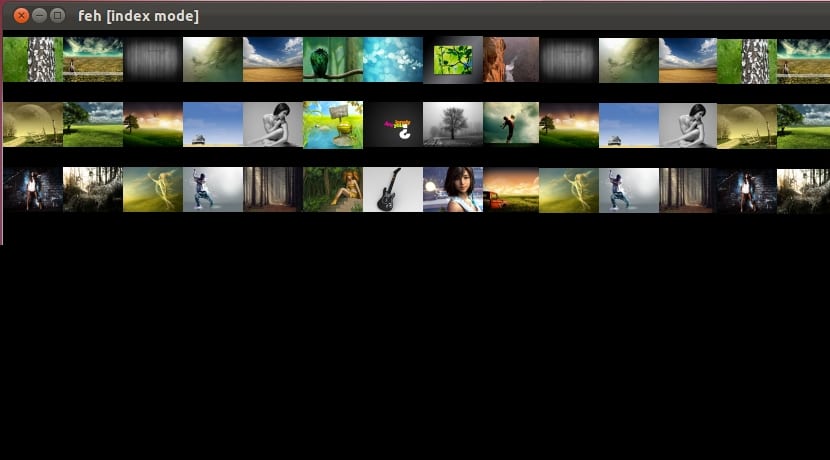
La Η κονσόλα ή το τερματικό είναι καθημερινά μας, μας επιτρέπει να εκτελέσουμε μια πληθώρα ενεργειών με πιο αποτελεσματικό τρόπο από ό, τι από το γραφικό περιβάλλον και καταναλώνουμε λιγότερους πόρους από ένα GUI, που χωρίς αμφιβολία, αλλά μερικές φορές υπάρχουν ορισμένα πράγματα που είναι περίπλοκα από την κονσόλα και που κάνουμε με μερικά ευκολία από ένα περιβάλλον επιφάνειας εργασίας. Μία από αυτές τις ενέργειες είναι να βλέπετε εικόνες από το τερματικό. Όπως γνωρίζετε, μπορούν να εμφανίζονται με ένα ls, μπορούμε να λάβουμε δεδομένα από το αρχείο που τα περιέχει, να τα αντιγράψουμε, να τα μετακινήσουμε, να τα μετονομάσουμε, να αλλάξουμε τα δικαιώματά τους κ.λπ.
Αλλά όταν θέλουμε να τα απεικονίσουμε, τότε το πρόβλημα έρχεται, σωστά; Λοιπόν, υπάρχουν μερικά εργαλεία για να μπορείτε να δείτε εικόνες μέσα στο τερματικό μας. Ένα από αυτά είναι αυτό που σας παρουσιάζουμε σήμερα εδώ: φε. Είναι ένα ισχυρό εργαλείο για την κονσόλα Linux που μπορεί να εμφανίζει εικόνες με διάφορους διαφορετικούς τρόπους. Για να γίνει αυτό, επικαλούμενος θα τρέξει ένα παράθυρο X του διακομιστή γραφικών στη γραμμή εντολών για να εμφανιστεί η εικόνα. Αυτό το καθιστά μια πολύ ελαφριά επιλογή σε σύγκριση με άλλες εφαρμογές γραφικών.
Μπορείτε να δείτε περισσότερες πληροφορίες σχετικά με το feh in την επίσημη ιστοσελίδα του έργου, αλλά εδώ θα σας δείξουμε πώς να το εγκαταστήσετε στο διανομέα σας και πώς να ξεκινήσετε να το χειρίζεστε. Για παράδειγμα, από το Arch μπορείτε να το εγκαταστήσετε με μια απλή εντολή:
sudo pacman -S feh
Ή αν προτιμάτε, σε Debian και παράγωγα, μπορείτε να επιλέξετε:
sudo apt-get install feh
Μόλις το εγκαταστήσετε, μπορείτε να αρχίσετε να το χρησιμοποιείτε, για αυτό μεταβείτε στον κατάλογο όπου έχετε την εικόνα που θέλετε να δείτε και, στη συνέχεια, απλά εκτελέστε το πρόγραμμα έτσι ώστε να δείχνει μία προς μία όλες τις εικόνες που περιλαμβάνονται στον εν λόγω κατάλογο:
feh
εκεί άλλους τρόπους. Αλλά εάν θέλετε να εμφανίσετε ένα μοντάζ όλων των εικόνων μικρογραφιών, μπορείτε να χρησιμοποιήσετε την επιλογή -m, για να ευρετηριάσετε τη χρήση -i, για τη μικρογραφία μπορείτε να χρησιμοποιήσετε το -t ή να εμφανίσετε πολλές εικόνες σε πολλά παράθυρα με -w, ενώ το -L επιλογή μόνο λίστα των εικόνων μέσα στον κατάλογο, όπως ls αλλά μόνο για εικόνες ... Παραδείγματα:
feh -m feh -i feh -t feh -w feh -l
Τόσο απλό και πρακτικό. Ελπίζω να σας αρέσει, μην ξεχάσετε να αφήσετε το δικό σας σχόλια.
Πολύ καλά!!!
Μπορεί επίσης να χρησιμοποιηθεί για να τοποθετήσετε ένα φόντο επιφάνειας εργασίας με –bg- {center, tile, fill, max, scale} που δημιουργεί ένα σενάριο bash ~ / .fehbg ως εκτελέσιμο που μας επιτρέπει να το ξεκινήσουμε με τον διαχειριστή παραθύρων μας.
Χωρίς διακομιστή X - δεν λειτουργεί :-(
Όχι, αλλά υπάρχουν εναλλακτικές λύσεις όπως η χρήση MPV χωρίς XServer, όπως αυτό:
mpv –vo = drm –loop = yes –image-display-dur = inf * .jpg